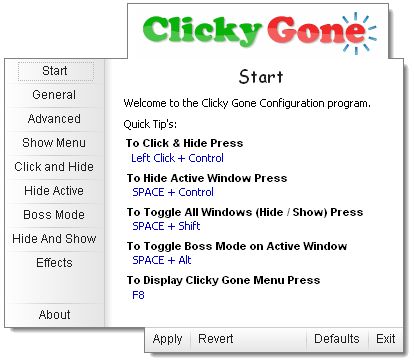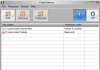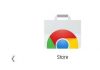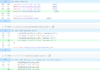Лицензия: GNU GENERAL PUBLIC LICENSE (GPL) 
Платформа: Windows 2000 / XP / Vista / 7
Описание:
Приложение позволяет скрыть любое окно, используя определенные сочетания клавиш. Это помогает защитить конфиденциальность, скрывая окна от незваных гостей, например, в компании. При скрытии окон нам также не нужно закрывать приложения, когда они занимают слишком много места на рабочем столе / панели задач. Одним щелчком мыши мы можем восстановить их из трея. Кроме того, скрытые приложения получают низкий приоритет загрузки процессора, поэтому они не мешают работающим в данный момент.
Приложение создает значок в системном трее. Нажав PPM, мы можем восстановить скрытые приложения из отображаемого списка, скрыть или восстановить все и настроить.
Описание вкладок конфигурации:
- Кнопки: Применить — подтверждение изменений, Отмена — отмена недавно введенных изменений, По умолчанию — восстановление настроек по умолчанию, Выход — сворачивание в трей
- начало
сводный список определенных сочетаний клавиш - общий
Установите флажок, чтобы показать Clicky Gone на панели задач — показать / скрыть значок Clicky Gone на панели задач.
Установите флажок, чтобы скрыть окна в системном трее — эта опция создает скрытый значок приложения в трее для легкого восстановления окон
При запуске полноэкранных приложений, таких как игры, вы можете случайно щелкнуть и скрыть окно. Установите флажок, чтобы предотвратить скрытие полноэкранных приложений — не позволяет скрывать полноэкранные приложения
Установите флажок, чтобы скрыть заставку при запуске — скрывает nagscreen во время запуска приложения - передовой
Когда окна скрыты, иногда приложения показывают окно после завершения задачи или возникновения ошибки. Установите флажок, чтобы предотвратить это — предотвращение всплывающих окон после закрытия приложения или в случае ошибки
Запускать скрытые приложения в фоновом режиме — запуск скрытых приложений в фоновом режиме >>> Процессы приложений получают низкий приоритет загрузки процессора.
У нас также есть возможность отображения в меню запущенных приложений (щелчок правой кнопкой мыши на позиции на панели задач) трех позиций: приоритет приложения, скрытие в трей и всегда сверху. - Показать меню
показать меню приложения со списком скрытых программ. Ярлык полезен, когда вы прячете значок Clicky Gone в трее - Нажмите и Скрыть
мы настраиваем ярлык, чтобы скрыть одно окно. Мы выбираем одну из кнопок мыши и комбинацию клавиш. - Скрыть Актив
ярлык, чтобы скрыть активное окно на переднем плане. Параметр Скрыть все окна, принадлежащие этому процессу, скрывает все окна, принадлежащие этому процессу. - Режим Боос
вариант для неудобных моментов. Скрывает окно и отключает звук (в Vista / 7 звук отключен только для скрытой программы). Повторное нажатие горячей клавиши восстановит окно и звук. - Скрыть и показать
ярлык, чтобы быстро скрыть все окна и показать их снова. Эта опция полезна для быстрой очистки рабочего стола. Ярлык также восстанавливает скрытые программы. - эффекты
активация эффекта прозрачности
скачать
- (установочная версия + портативная)
Снимок экрана: 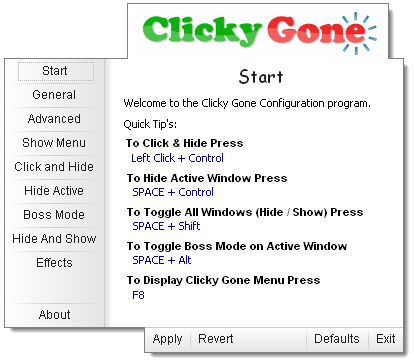

скачать:

Лицензия: бесплатная для домашнего использования
Платформа: Windows 95/98 / Me / 2000 / XP / Vista / 7
Описание:
Приложение позволяет свести к минимуму количество запущенных приложений в системный трей >>> системный трей.
Приложение простое в использовании, после запуска оно отображает список окон запущенных программ и достаточно указать, какую программу следует свернуть.
Особенности:
- сворачивает любое окно другого приложения в трей. По умолчанию минимизирован значок приложения, но его можно свернуть без значка в трее.
- полностью скрывает окно TrayEverything без иконки в трее (восстанавливается с помощью клавиш Win + T). Эта функция вместе с скрытием минимизированных значков приложений позволяет скрывать запущенные приложения от других людей.
- скрыть окно и защитить его паролем
- группирование множества значков одного и того же приложения в один сводный значок
- установка сочетания клавиш для минимизации приложения
скачать
- (установочная версия + без установки)
Снимок экрана: 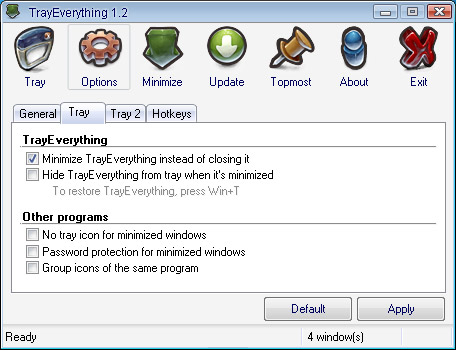

скачать:
Приложение позволяет свернуть окно с плавающей иконкой или в системном трее и установить приоритет для окна. Все опции доступны после нажатия PPM на кнопке сворачивания.
загрузка: (установка не требуется, настройки хранятся в ключе HKEY_CURRENT_USERSoftwareNysTrayIt4!)
Приложение позволяет свернуть другие программы в системный трей. Чтобы временно свернуть программу в трей, удерживайте нажатой клавишу Shift при минимизации. Чтобы всегда свернуть программу в трей, нажмите PPM на кнопке «Свернуть» и выберите «Поместить в системный трей». То же самое можно сделать из главного окна приложения, содержащего список запущенных программ. В этом случае у нас есть возможность установить дополнительные параметры, щелкнув элемент и выбрав Изменить профиль. Например, мы можем скрыть значок программы в трее (вкладка «Дополнительно» >>> «Запуск» >>> выберите «Не создавать значок в трее»), скрыть приложение на панели задач, чтобы оно постоянно находилось только в трее (Подробнее >>> Приложение >>> выберите Скрыть приложение на панели задач), сменить значок (вкладка «Дополнительно» >>> Значок в трее). Чтобы скрыть значок Tray It! в трее выберите опцию Создать иконку в трее! применение.
загрузка: (установка не требуется, переносной тип)
Приложение позволяет свернуть другие программы в системный трей с помощью специального сочетания клавиш. Чтобы восстановить данную программу, нажмите на значок приложения и выберите данный пункт. Лицензия: MIT (также для коммерческого использования)
: (установка не требуется, переносной тип)
Приложение позволяет свернуть другие программы в системный трей, нажав кнопку сворачивания PPM.

Лицензия: бесплатная
Платформа: Windows XP / Vista / 7
Описание:
приложение генерирует миниатюру предварительного просмотра открытых свернутых окон панели задач, когда вы наводите курсор мыши на нее. Работает по классическому виду. Это не работает с группировкой кнопок панели задач. Кроме того, в настройках вы можете активировать панель быстрого запуска, на которой, используя метод перетаскивания, вы можете размещать ярлыки для наиболее полезных приложений, папок или документов. Эта панель также отображает — как в Mac OS X — эскизы открытых окон.
скачать
- , (установка не требуется)
Снимок экрана: 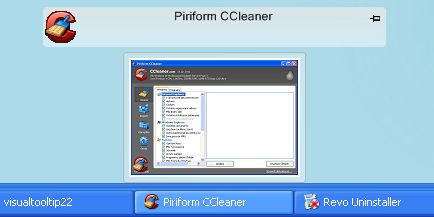

скачать:
Неинсталляционная версия: загрузите установку и распакуйте ее в Universal Extractor
бесплатное программное обеспечение для некоммерческих целей

Лицензия: бесплатная
Платформа: Windows 98/2000/2003 / XP / Vista / 7 32-битная (поддержка 64-битная в будущих версиях)
Описание:
Приложение позволяет запускать окна других программ определенного размера и положения на экране. После запуска отображается список запущенных окон и список окон с указанными параметрами во время их запуска. Кнопка AutoSize регулирует действия при запуске окон программы. У нас есть опции Максимизировать (развернутые окна), Минимизировать (свернутые окна), Восстановить (восстановить настройки по умолчанию) и Изменить размер / Положение (мы определяем точные размеры окна и положение на рабочем столе). Кроме того, опция установки окна всегда сверху, редактирование названия окна. Работает с большинством программ, включая Notepad, Outlook Express или Internet Explorer, которые всегда могут открываться в развернутом виде (во время установки предлагается), но приложение должно запускаться в фоновом режиме >>> Лучше установить автоматический запуск с системой.
скачать
- версия для установки: ,
- версия без установки: установите приложение, скопируйте файлы AutoSizer.dll и AutoSizer.dll, запустите на другом компьютере. Настройки сохраняются в файле userAppDataRoamingAutoSizertargets.dat
Снимок экрана: 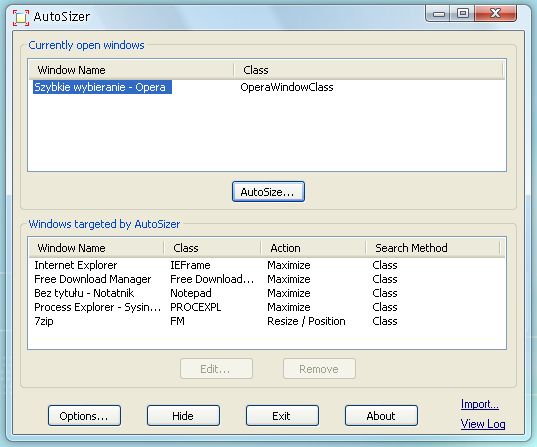

скачать:
Неинсталляционная версия: загрузите установку и распакуйте ее в Universal Extractor
Вы можете указать, должно ли окно открываться в свернутом, развернутом, всегда сверху, сворачивании окон в системный трей, эффект прозрачности

Лицензия: бесплатная
Платформа: Windows XP / Vista / 7
Описание:
приложение для управления открытыми окнами.
- отображает все открытые окна, предоставляя информацию о каждом из них: использование памяти, дескриптор, видимость, идентификатор процесса, имя файла, путь, координаты XY, ширина, высота
- закрытие всех окон и папок IE одной кнопкой
- закрытие всех открытых окон одной кнопкой
- убить выбранное окно, когда не отвечает
- 1.1 окно сдвигается влево
- функция Показать рабочий стол >>> свернуть все окна
- прячущиеся окна
- отображать скрытые окна и окна без подписей
- Индикатор CPU включен — отображает загрузку процессора
скачать
- (установка не требуется)
Снимок экрана: 

Лицензия: бесплатная
Платформа: Windows 9x / 2000 / XP / Vista / 7
Описание:
браузер всех открытых окон. По умолчанию отображаются только видимые, и скрытый список должен быть включен в опциях: меню Параметры >>> Показать скрытое окно. Для каждого окна отображается дополнительная информация: заголовок, дескриптор, местоположение, имя, процесс и т. Д. Все данные могут быть сохранены в текстовом или HTML-файле. Нажав PPM в данной позиции окна, мы имеем следующие опции управления:
- перейдите в окно (Перейти к),
- закрыть выбранное окно (Close Selected Windows)
- скрыть выбранное окно (Hide Selected Windows)
- показать выбранное окно (Показать выбранные окна)
- Показать окно всегда сверху (Переключатель Top-Most)
- свернуть выбранное окно (свернуть выбранное окно)
- развернуть выбранное окно (Развернуть выбранное окно)
- центрировать выбранное окно (Center Selected Windows)
- Убить процесс выбранных окон
скачать
- (установка не требуется, переносной тип),
Снимок экрана: 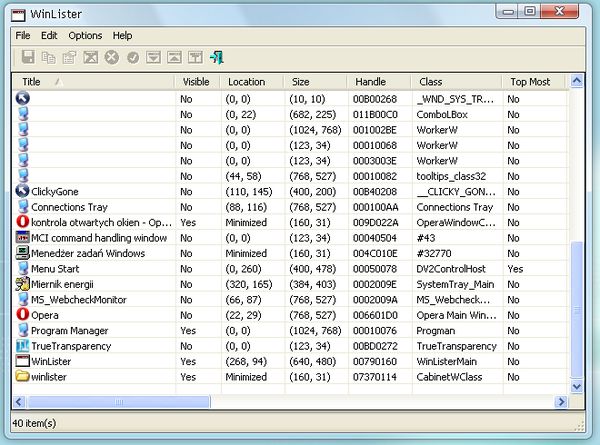
: (установка не требуется)
иерархическое окно списка приложений. Лицензия: бесплатная